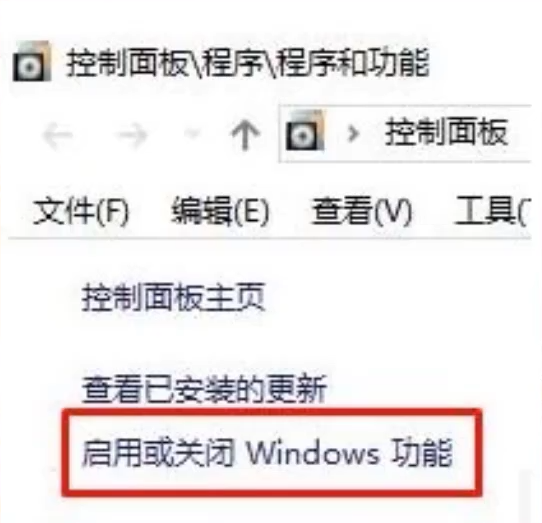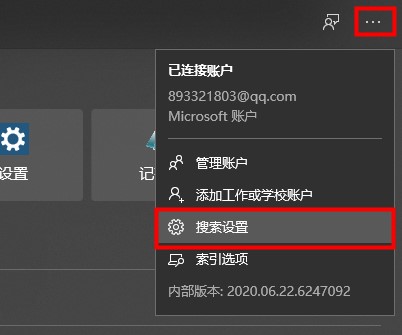Win10系統(tǒng)下虛擬機無法使用怎么辦?Win10系統(tǒng)下虛擬機無法使用的解決方法
更新日期:2024-08-22 12:52:09
來源:投稿
手機掃碼繼續(xù)觀看

大家知道win10系統(tǒng)下虛擬機無法使用怎么辦嗎?下文小編就帶來了win10系統(tǒng)下虛擬機無法使用的解決方法,希望對大家能夠有所幫助,一起跟著小編來看一下吧!
win10系統(tǒng)下虛擬機無法使用怎么辦?win10系統(tǒng)下虛擬機無法使用的解決方法
1. 首先,打開“Windows設(shè)置”窗口,并選擇“應(yīng)用”,如下圖所示。
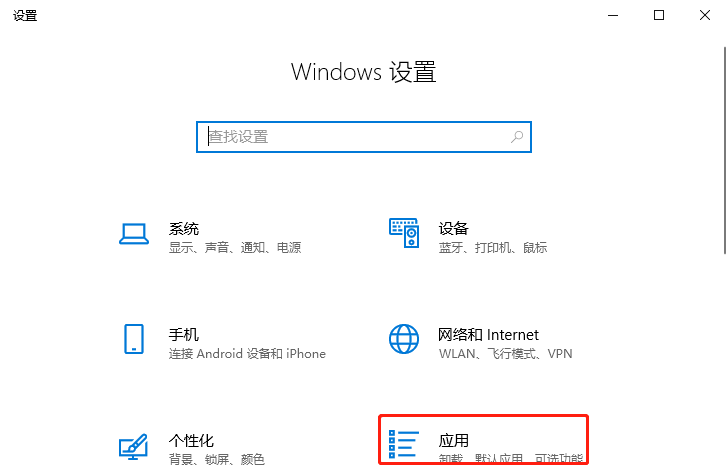
2. 接著,在“應(yīng)用”窗口中,選擇左側(cè)的“應(yīng)用和功能”,并在右側(cè)中找到且點擊“程序和功能”,如下圖所示。
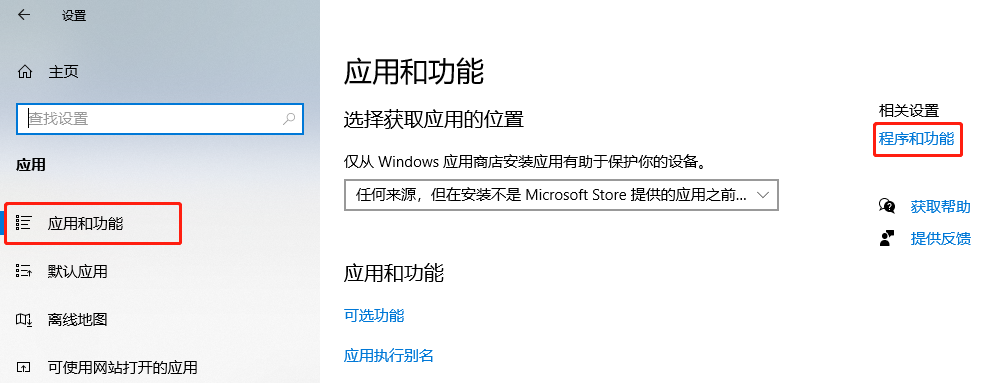
3. 然后,在彈出的“程序和功能”窗口中,點擊左側(cè)的”啟用或關(guān)閉Windows功能”,如下圖所示。
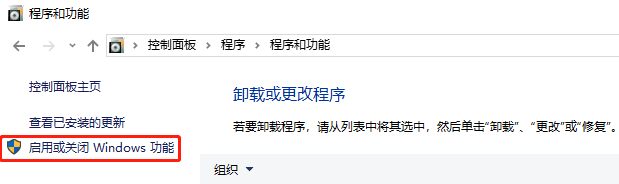
4. 在彈出的“Windows功能”窗口中,找到并取消勾選“Hyper-V”,如下圖所示。
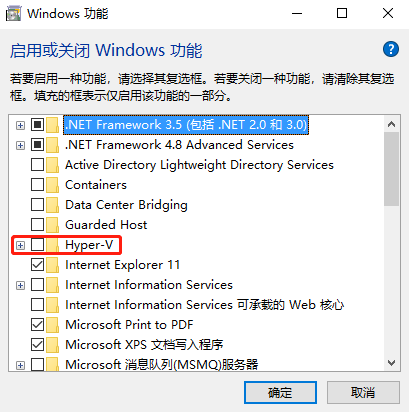
5. 最后在彈出的窗口中,選擇“立即重新啟動”即可,如下圖所示。
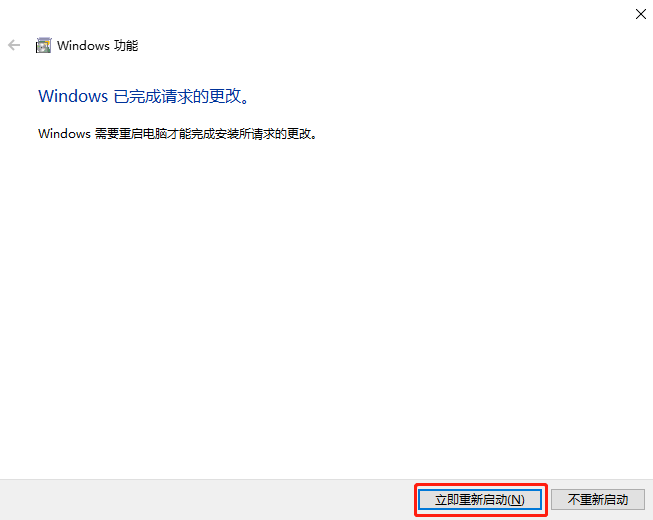
該文章是否有幫助到您?
常見問題
- monterey12.1正式版無法檢測更新詳情0次
- zui13更新計劃詳細介紹0次
- 優(yōu)麒麟u盤安裝詳細教程0次
- 優(yōu)麒麟和銀河麒麟?yún)^(qū)別詳細介紹0次
- monterey屏幕鏡像使用教程0次
- monterey關(guān)閉sip教程0次
- 優(yōu)麒麟操作系統(tǒng)詳細評測0次
- monterey支持多設(shè)備互動嗎詳情0次
- 優(yōu)麒麟中文設(shè)置教程0次
- monterey和bigsur區(qū)別詳細介紹0次
系統(tǒng)下載排行
周
月
其他人正在下載
更多
安卓下載
更多
手機上觀看
![]() 掃碼手機上觀看
掃碼手機上觀看
下一個:
U盤重裝視頻